Evidențierea produsului Divi: Hide & Show Pro
Publicat: 2023-08-28Hide & Show Pro este un plugin terță parte pentru Divi care vă permite să afișați sau să ascundeți conținut pe baza criteriilor pe care le-ați setat. Controlați cine vede fiecare secțiune, rând, coloană și modul în funcție de locație, stare, achiziții și multe altele. În această postare, ne vom uita la Hide & Show Pro pentru a vedea ce poate face și cât de ușor este să ascundeți sau să afișați conținutul dvs. Divi în funcție de condițiile pe care le alegeți.
- 1 Cum funcționează Hide & Show
- 2 Ascundeți și afișați presetări Pro
- 2.1 Preset nou
- 2.2 Toate presetările
- 3 Ascundeți și afișați opțiunile prestabilite Pro
- 3.1 Ascundeți și afișați locația geografică
- 3.2 Ascundeți și afișați utilizatorul
- 3.3 Ascundeți și afișați programul
- 3.4 Ascundeți și afișați postarea
- 3.5 Ascundeți și afișați WooCommerce
- 3.6 Ascunde și Afișează Pro Altul
- 4 Ascundeți și afișați opțiunile profesionale
- 5 Ascunde și afișează setările modulului Pro Divi
- 6 Hide & Show Pro Exemplu
- 7 De unde să cumpărați
- 8 Gânduri de sfârșit
Cum funcționează Hide & Show
Hide & Show Pro adaugă opțiuni la secțiunile, rândurile și modulele Divi Builder fie pentru a ascunde, fie pentru a afișa elementul și pentru a alege o presetare care determină acțiunile care vor avea loc. Acțiunile se bazează pe condițiile din presetarea care este selectată pentru acel element. Presetarea poate fi folosită pentru a ascunde și afișa elementele. Aceasta înseamnă că puteți schimba conținutul în funcție de condițiile pe care le alegeți, cum ar fi rolul utilizatorului, data, limba etc.
Presetățile sunt create separat în editorul de setări presetare și pot fi folosite în orice element Divi. Presetarea poate fi selectată în cadrul oricărui element Divi, astfel încât să poată fi reutilizate de câte ori doriți și oriunde doriți. Pentru a crea unul, pur și simplu accesați editorul presetat și faceți selecțiile dvs.
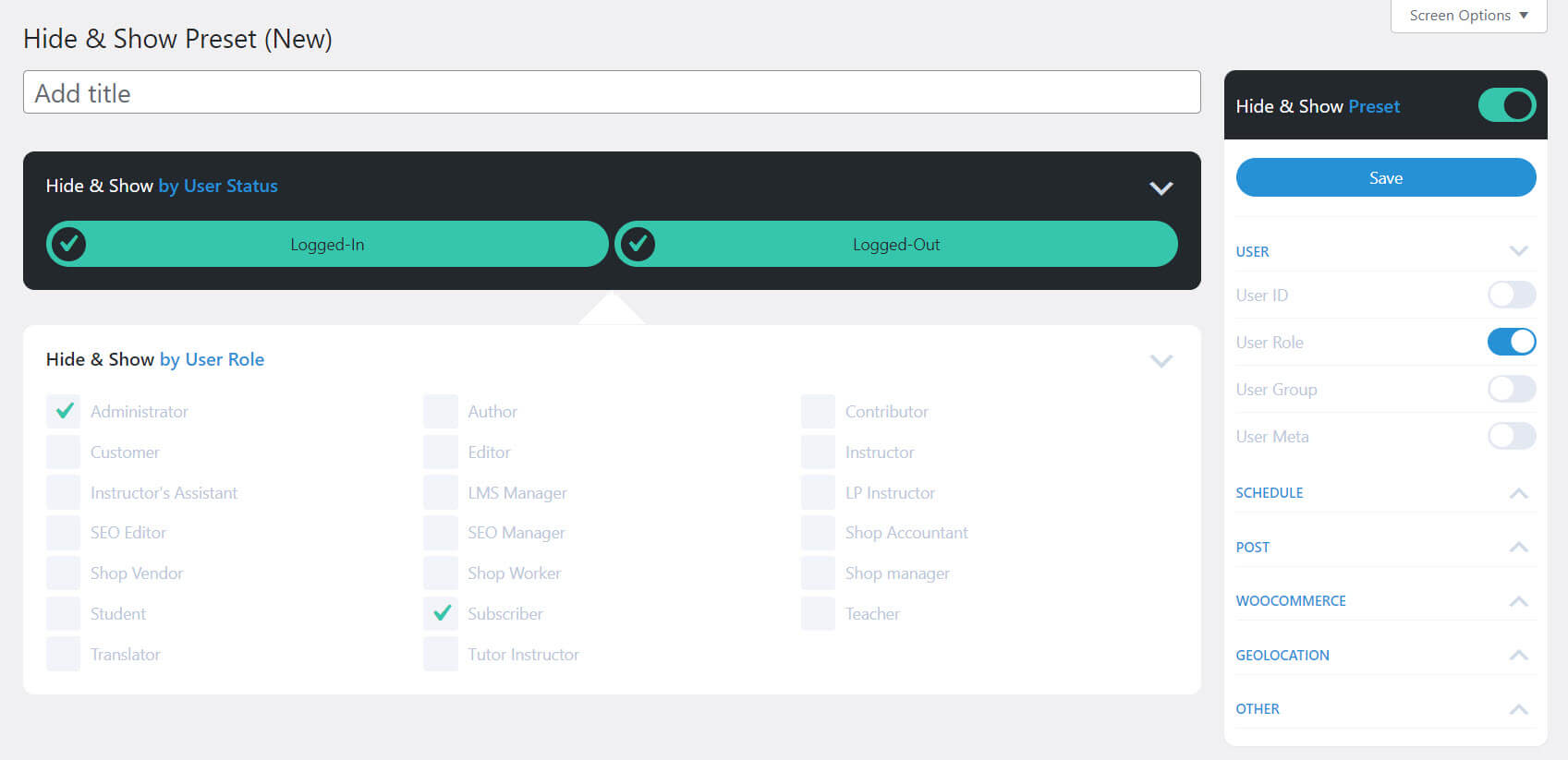
Odată ce ați creat presetarea, o puteți utiliza în orice element Divi. Accesați fila Avansat, alegeți Ascundere și afișare și selectați Ascundere sau Afișare. Apoi, selectați presetarea pe care doriți să o utilizați. Elementul va afișa sau ascunde apoi în funcție de selecția dvs. și va acționa în funcție de selecțiile din presetare.
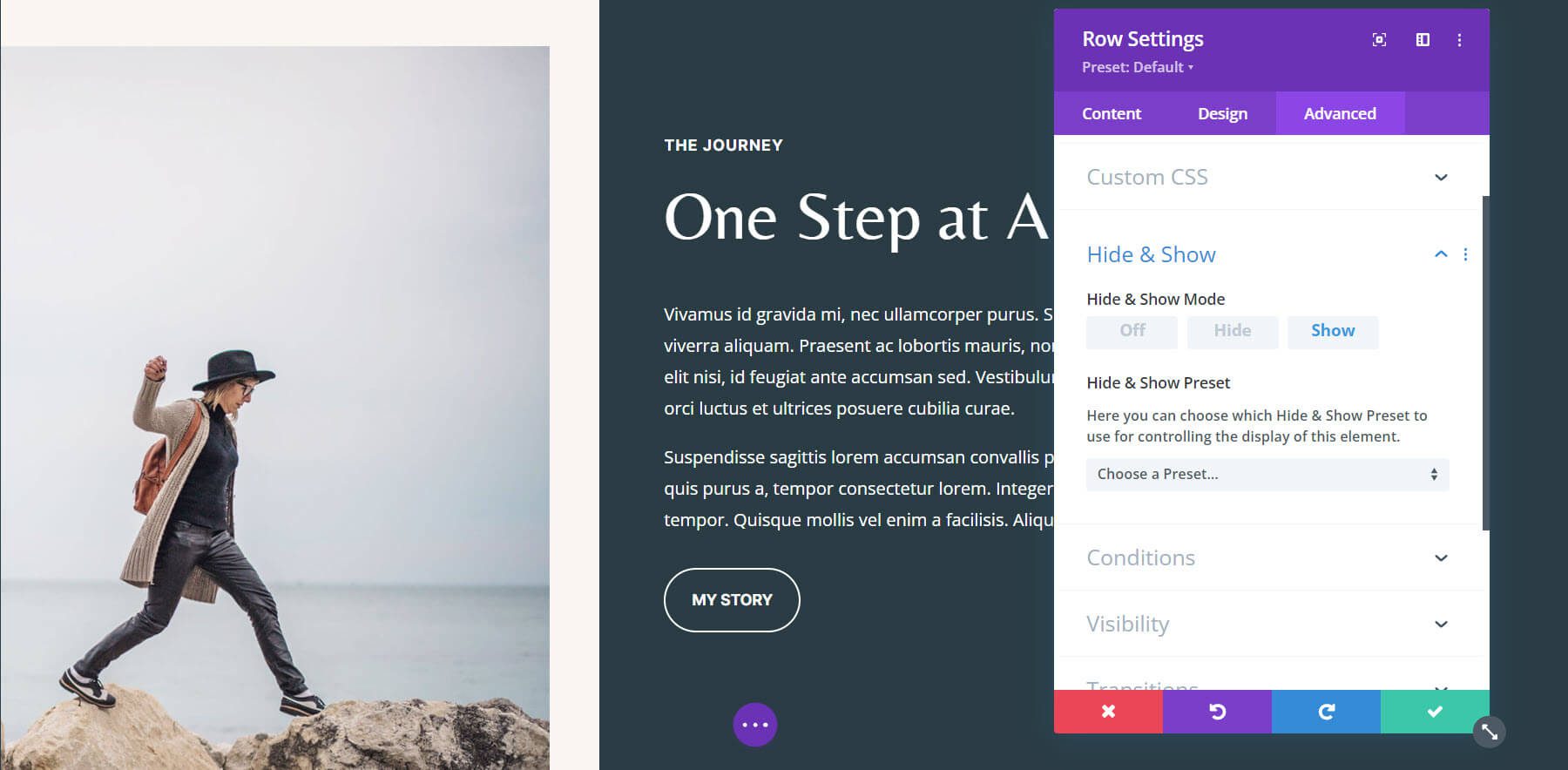
Acest lucru vă permite să creați o presetare și să o aplicați oriunde doriți, iar atunci când faceți modificări la presetare, acele modificări se aplică automat oriunde este utilizată presetarea respectivă. Deci, puteți face o schimbare în editorul prestabilit, iar această modificare se reflectă pe site-ul dvs. web.
Acum că am văzut elementele de bază despre ceea ce face Hide and Show Pro, să aruncăm o privire mai atentă la presetări.
Ascunde și afișează presetări Pro
Presetățile determină acțiunea elementului Divi. Determină cui este acțiunea (cui îi este afișat sau ascuns elementul), când are loc acțiunea, unde are loc acțiunea etc., totul în funcție de condițiile pe care le alegeți. Le puteți combina și potrivi pentru a crea câteva combinații interesante și puternice.
Presetările vă oferă mult control asupra cine vede ce conținut. Puteți crea conținut pe care doar vizitatorii conectați îl văd sau numai vizitatorii deconectați îl văd. Acest lucru este excelent pentru crearea de bannere pentru vânzări în funcție de dată. De asemenea, puteți crea conținut care se afișează pe baza locației vizitatorului, a limbii site-ului, a ceea ce a cumpărat din magazinul dvs., a rolului său de utilizator și multe altele. Pentru a utiliza Ascunde și Afișare în machetele Divi, va trebui să creați presetări.
Preset nou
Vă puteți crea presetări în ecranul Opțiuni. Pentru a adăuga o nouă presetare, accesați Tabloul de bord > Ascundeți și afișați > Presetare nouă . Dați presetării un titlu și apoi faceți alegerile în panoul din dreapta și ajustați-le în editorul principal.
Vom arunca o privire mai atentă asupra acestui panou și a setărilor sale în secțiunea următoare. În mod implicit, noua presetare include opțiunea de stare a utilizatorului cu autentificare și deconectare preselectate. Puteți dezactiva unul făcând clic pe bifa acestuia. De asemenea, le puteți dezactiva pe ambele făcând clic pe comutatorul din bara laterală din dreapta. Acesta este un statut obișnuit, așa că este logic să îl includeți în mod implicit.
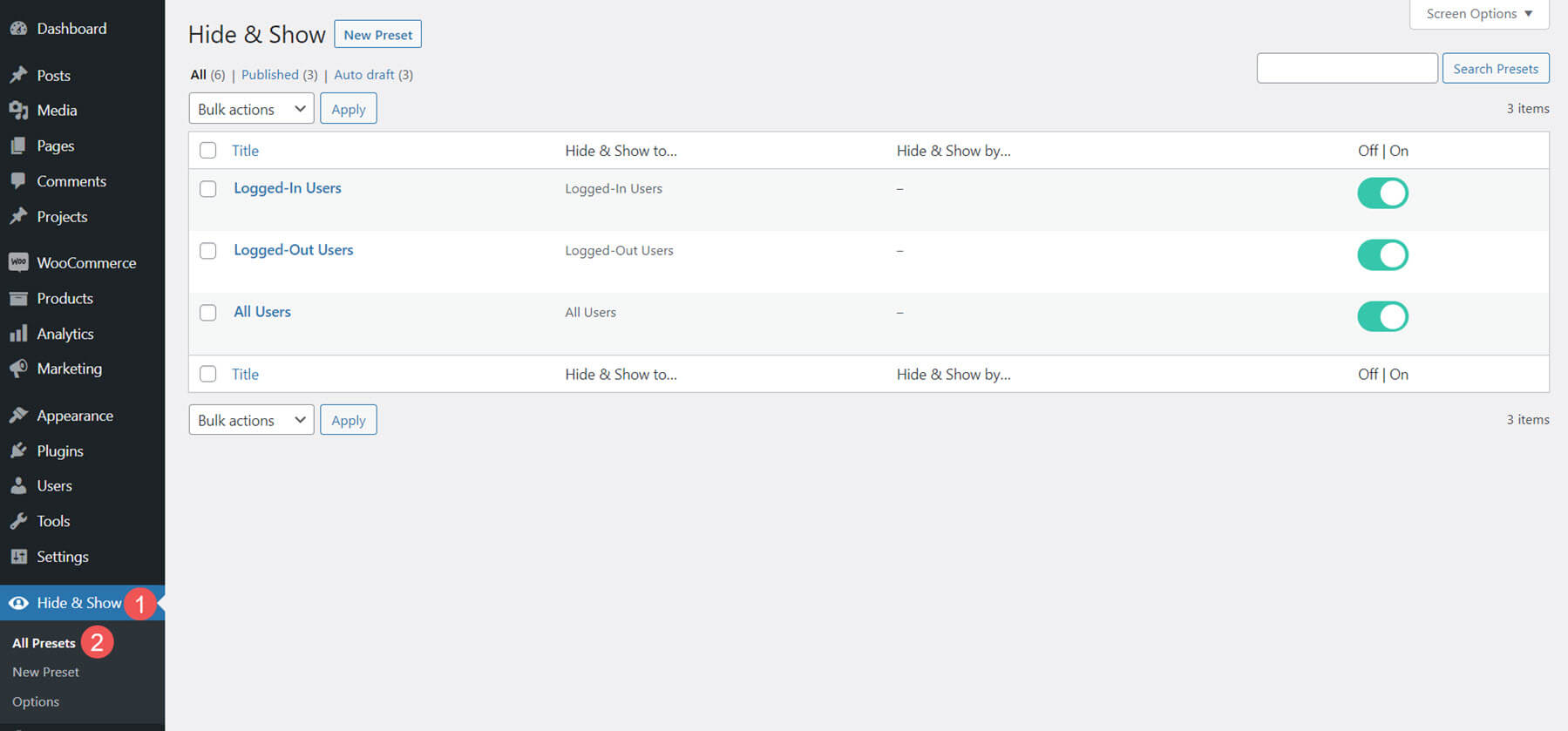
Toate presetările
Ecranul Toate presetările arată o listă cu toate presetările pe care le aveți la dispoziție. Puteți să le editați, să le ștergeți și să le activați sau să le dezactivați din acest ecran. Are trei presetări pentru a începe.
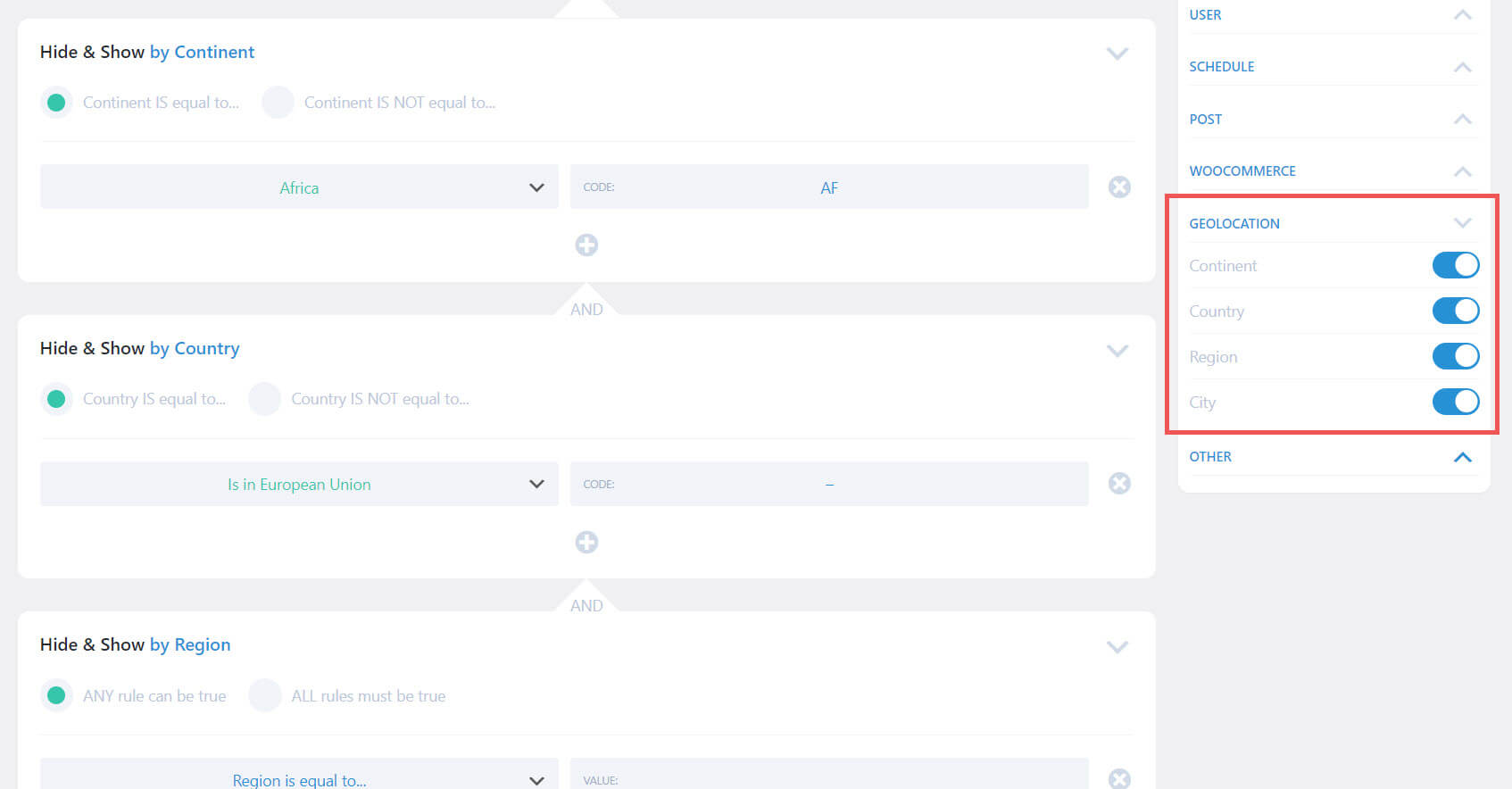
Ascunde și afișează opțiunile prestabilite Pro
Panoul de opțiuni include 6 secțiuni cu opțiuni pentru fiecare secțiune. Secțiunile includ Utilizator, Program, Postare, WooCommerce, Localizare geografică și Altele.
Toate includ condiții logice și puteți defini logica, adăugați mai multe condiții și activați orice opțiuni doriți pentru fiecare. Geolocalizarea este cea mai nouă opțiune. O vom analiza mai întâi și mai detaliat.
Puteți alege opțiuni dintr-o secțiune, fiecare secțiune sau puteți amesteca și potrivi câte doriți. Puteți face setările dvs. cât de simple sau complexe doriți. Folosiți unul, câteva sau pe toate. Posibilitățile sunt uluitoare.
Ascunde și afișează locația geografică
Hide & Show Pro 3.0 a adăugat Geolocalizare. Acest lucru necesită un serviciu gratuit sau cu plată și aveți mai multe dintre care să alegeți. Adaugă o opțiune de geolocalizare la presetări cu patru selecții. Selectați Continent, Țară, Regiune și Oraș. Activați una, toate sau orice combinație dorită. Când activați mai multe opțiuni, acestea sunt adăugate ca instrucțiune AND, dar puteți face clic pe instrucțiune pentru a o schimba într-o instrucțiune SAU.
Acest lucru vă oferă mult control asupra regulilor și vă permite să includeți sau să excludeți vizitatori din anumite părți ale lumii. Acest lucru este util în special dacă expediați pe anumite continente, aveți cursuri pentru studenții locali, aveți mai multe locații și doriți să prezentați conținut diferit pentru fiecare locație și multe altele.
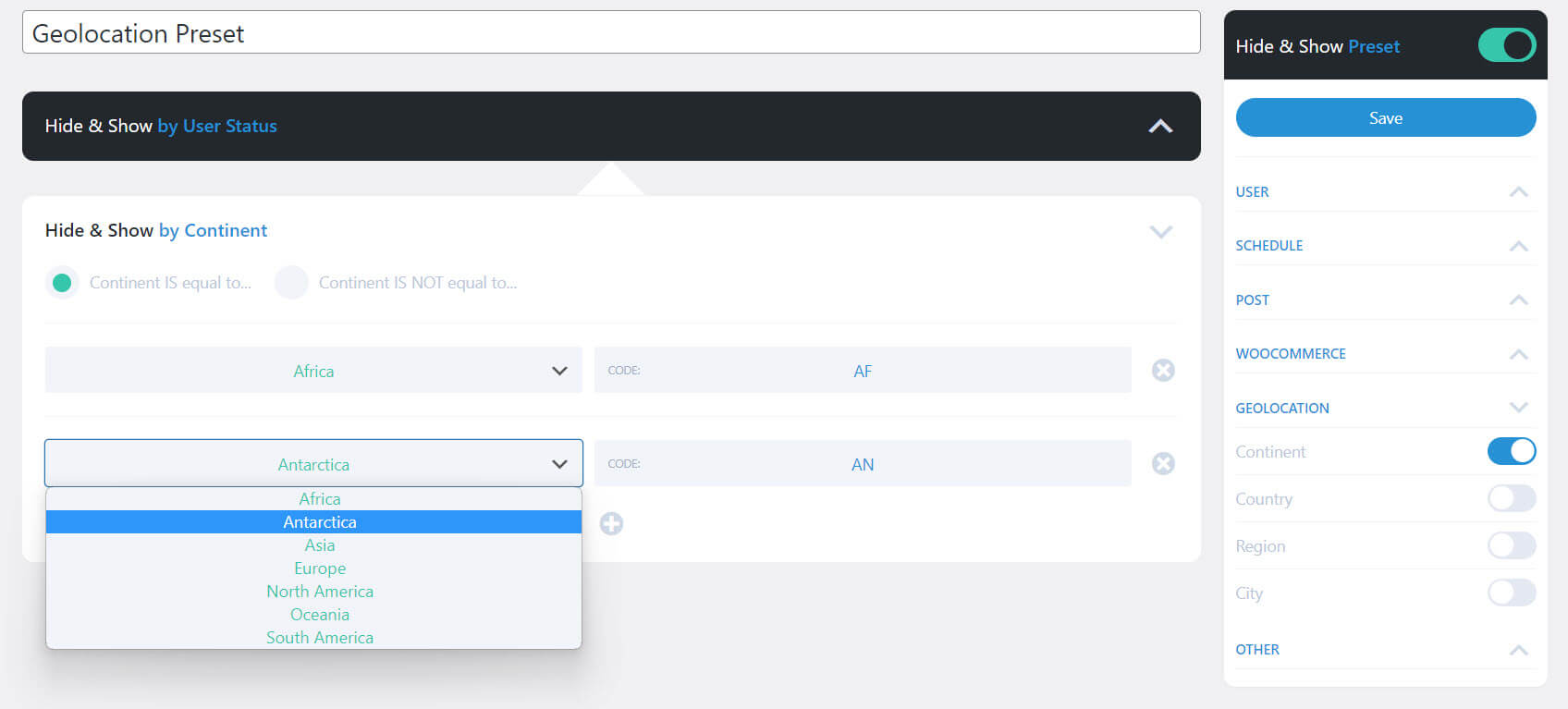
Ascunde și afișează locația geografică în funcție de continent
Selectarea Continent adaugă opțiunea de a selecta continentul este sau nu egal cu, o casetă drop-down pe care să o aleagă continentul și o etichetă care arată codul continentului. Adăugați mai multe continente făcând clic pe pictograma plus de sub câmpuri. Eliminați unul făcând clic pe pictograma x din dreapta câmpului pe care doriți să îl eliminați.
Am adăugat două continente în exemplul de mai jos. Caseta derulantă arată cele 7 continente din care puteți alege.
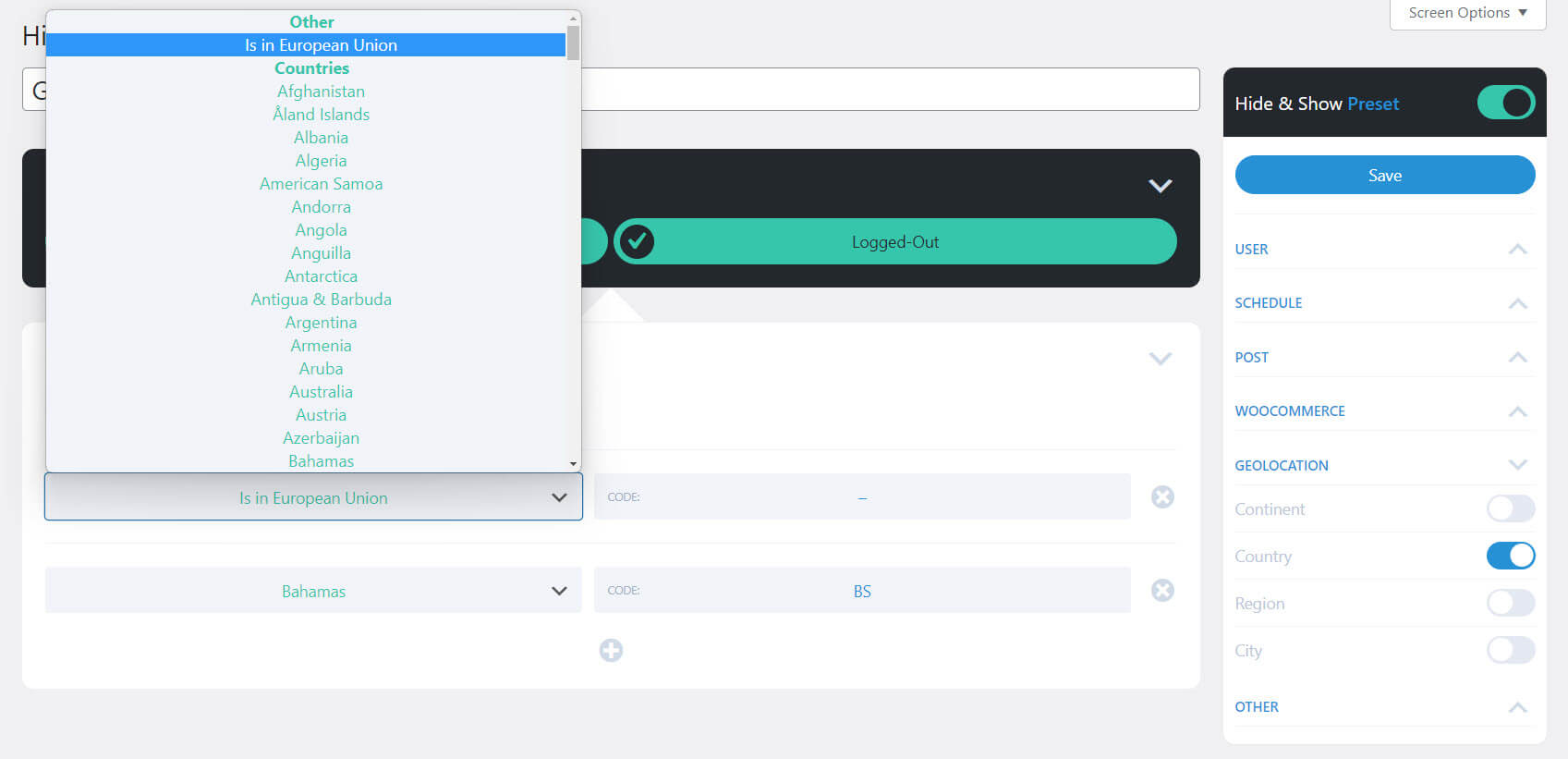
Ascundeți și afișați locația geografică în funcție de țară
Selectarea Țării adaugă opțiunea de a selecta țara este sau nu egală cu, o casetă drop-down pentru țara pe care să o aleagă și o etichetă care arată codul continentului. Adăugați mai multe țări făcând clic pe pictograma plus de sub câmpuri. Eliminați unul făcând clic pe pictograma x din dreapta câmpului pe care doriți să îl eliminați.
În exemplul de mai jos, am selectat Este în Uniunea Europeană în secțiunea numită Altele și am selectat Bahamas sub Țări .
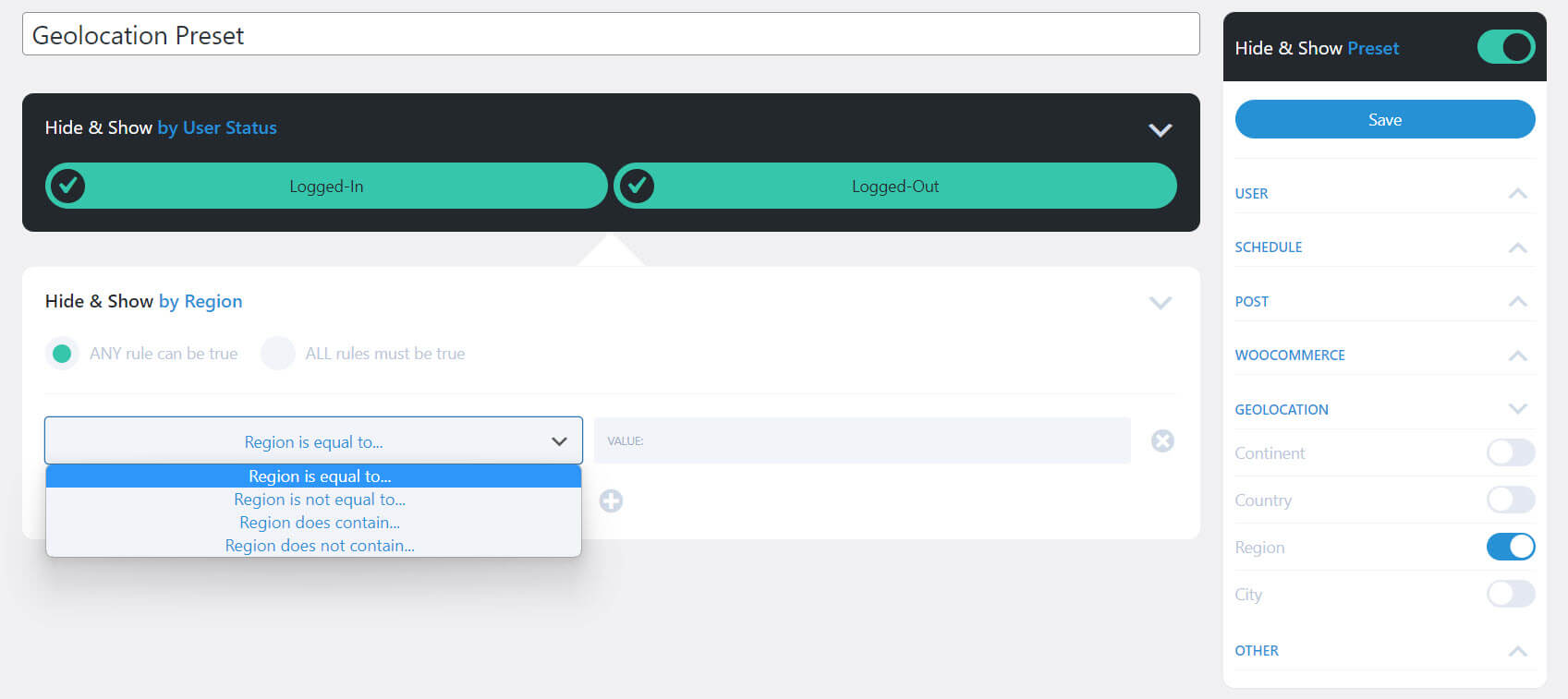
Ascundeți și afișați locația geografică în funcție de regiune
Selectarea Regiunii vă permite să creați reguli. Se adaugă opțiunea de a selecta că ORICE regulă poate fi adevărată sau TOATE regulile trebuie să fie adevărate. Se adaugă o casetă derulantă din care să aleagă regula. Selectați ca regiunea să fie egală cu, nu este egală cu, conține sau nu conține. Al doilea câmp vă permite să introduceți valoarea pe care o va compara selecția dvs. Adăugați mai multe regiuni făcând clic pe pictograma plus de sub câmpuri. Eliminați unul făcând clic pe pictograma x din dreapta câmpului pe care doriți să îl eliminați.

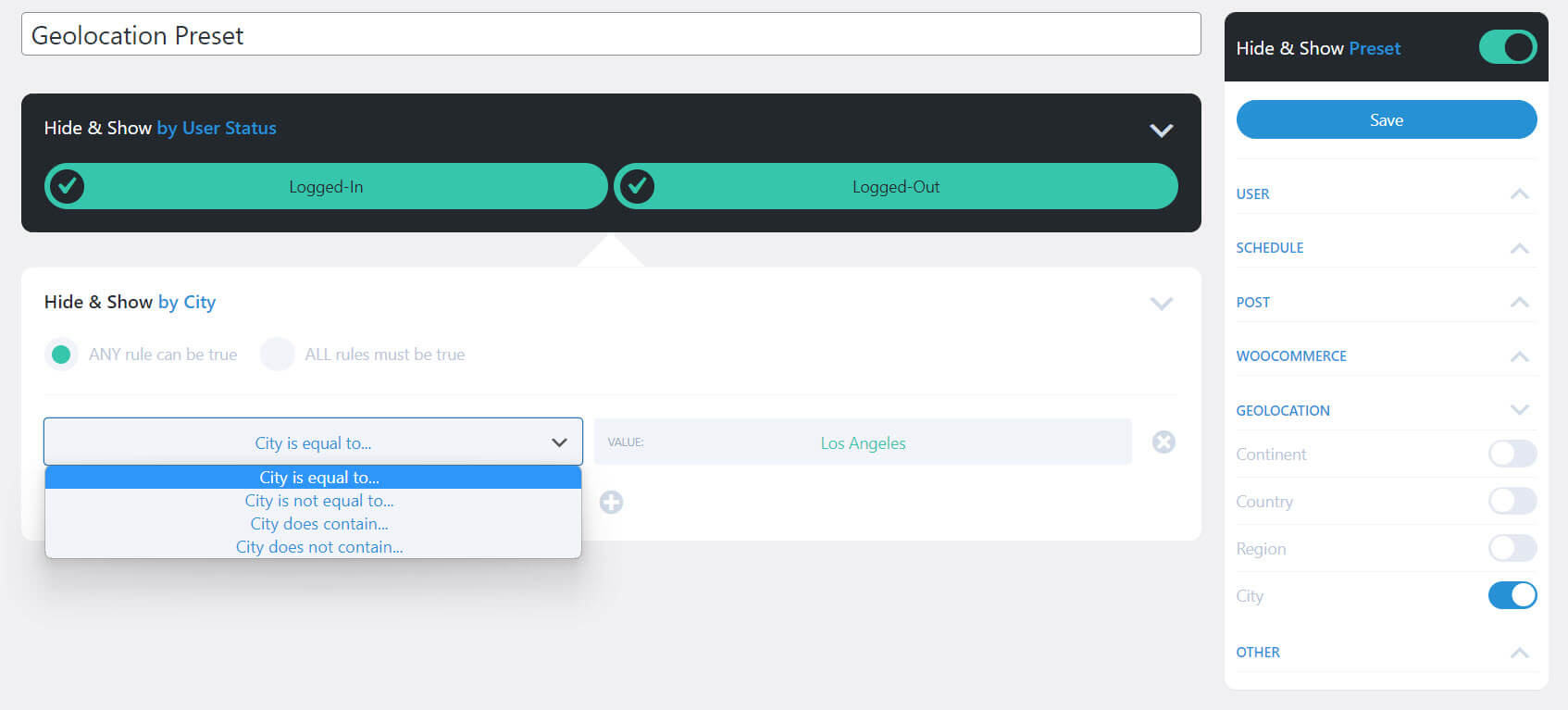
Ascunde și afișează locația geografică în funcție de oraș
Selectarea orașului include și reguli. Selectați că ORICE regulă poate fi adevărată sau TOATE regulile trebuie să fie adevărate. Alegeți regula din caseta drop-down. Selectați că orașul este egal cu, nu este egal cu, conține sau nu conține. Al doilea câmp vă permite să introduceți valoarea pe care o va compara selecția dvs. Adăugați mai multe orașe făcând clic pe pictograma plus de sub câmpuri. Eliminați unul făcând clic pe pictograma x din dreapta câmpului pe care doriți să îl eliminați.
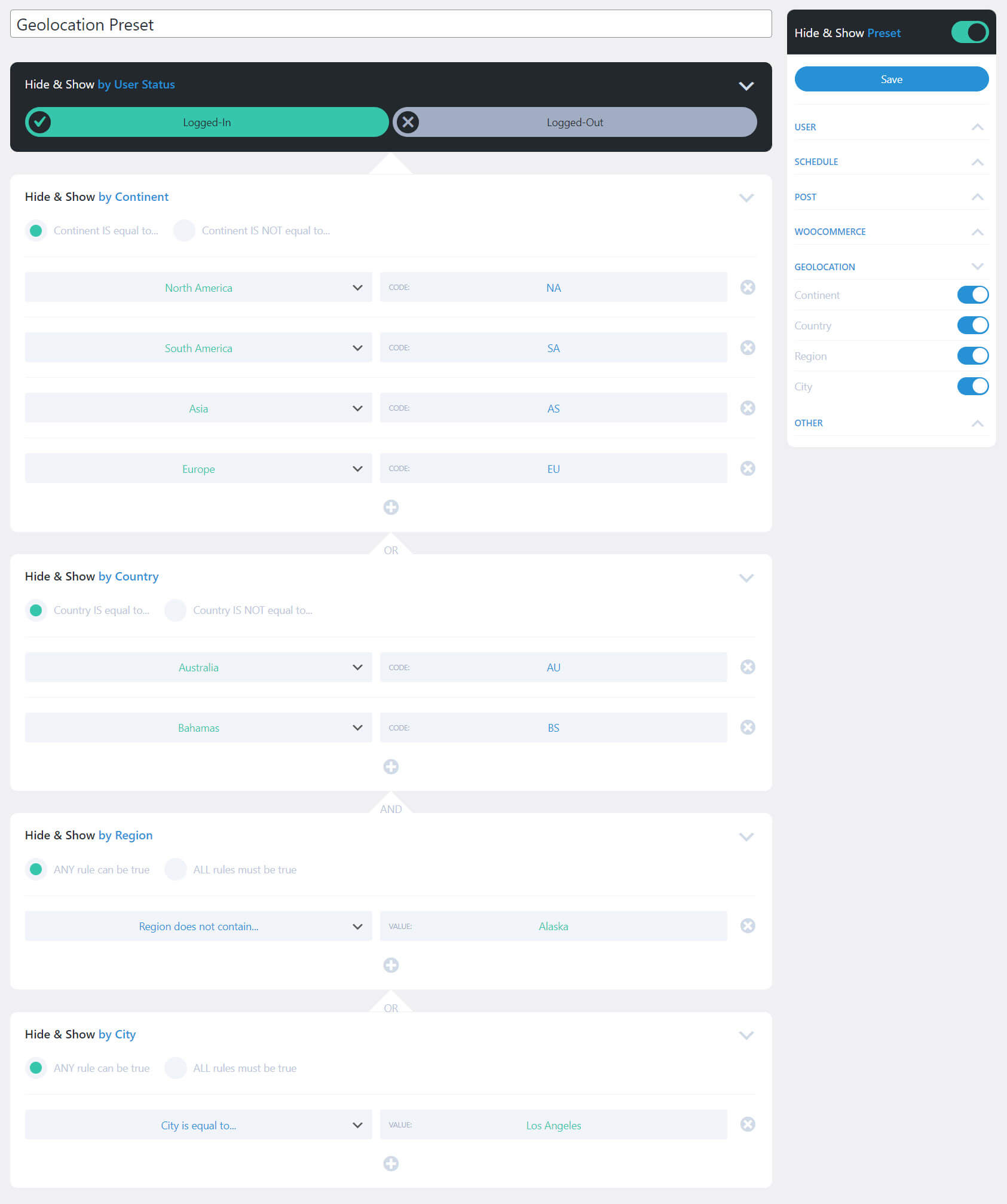
Ascunde și afișează exemplu de localizare geografică
Acest exemplu arată toate cele patru opțiuni. Am selectat:
Continentul este egal cu:
- America de Nord
- America de Sud
- Asia
- Europa
SAU Țara este egală cu:
- Australia
- Bahamas
ȘI Regiunea nu conține:
- Alaska
SAU orașul este egal cu Los Angeles.
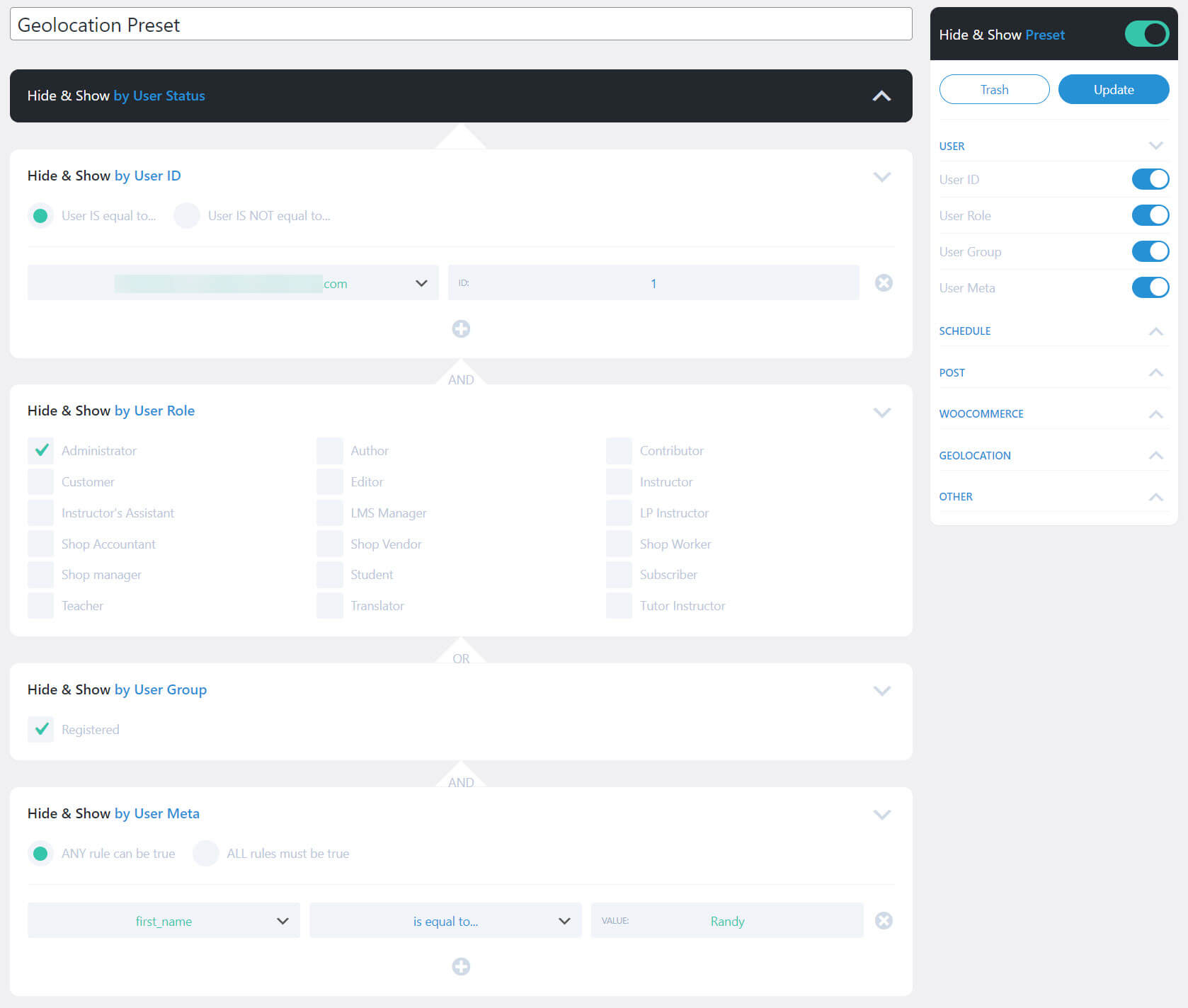
Ascunde și afișează utilizatorul
Setați logica pentru ID-ul utilizatorului în funcție de ceea ce este sau nu ID-ul utilizatorului. Ascundeți sau afișați conținutul pe baza rolurilor utilizatorului. De asemenea, puteți ascunde sau afișa conținutul în funcție de grupul de utilizatori. Acesta necesită un plugin gratuit. De asemenea, puteți ascunde sau afișa conținutul pe baza metadatelor utilizatorului. Toate acestea pot fi utilizate împreună cu logica AND/OR. Acest lucru este excelent pentru a afișa conținut specific anumitor utilizatori.
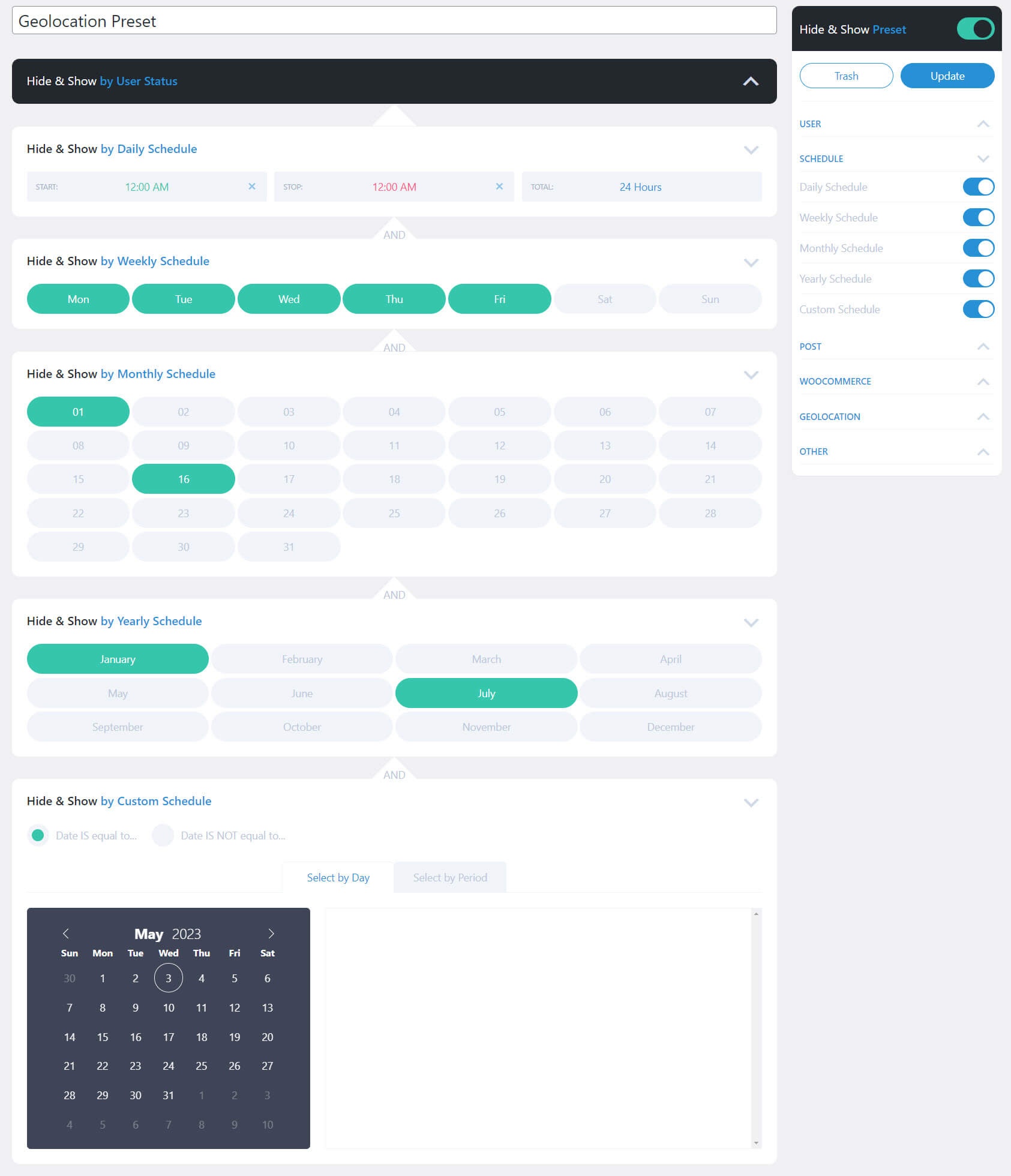
Ascunde și arată programul
Setați un program zilnic, săptămânal, lunar, anual sau personalizat. Ele pot lucra împreună cu logica AND/OR. Selectați sau deselectați orice oră, zi, lună etc., doar făcând clic. Programul personalizat include opțiunea de a alege o singură zi sau o serie de zile. Aceasta este o modalitate excelentă de a afișa automat postări pe baza unui program.
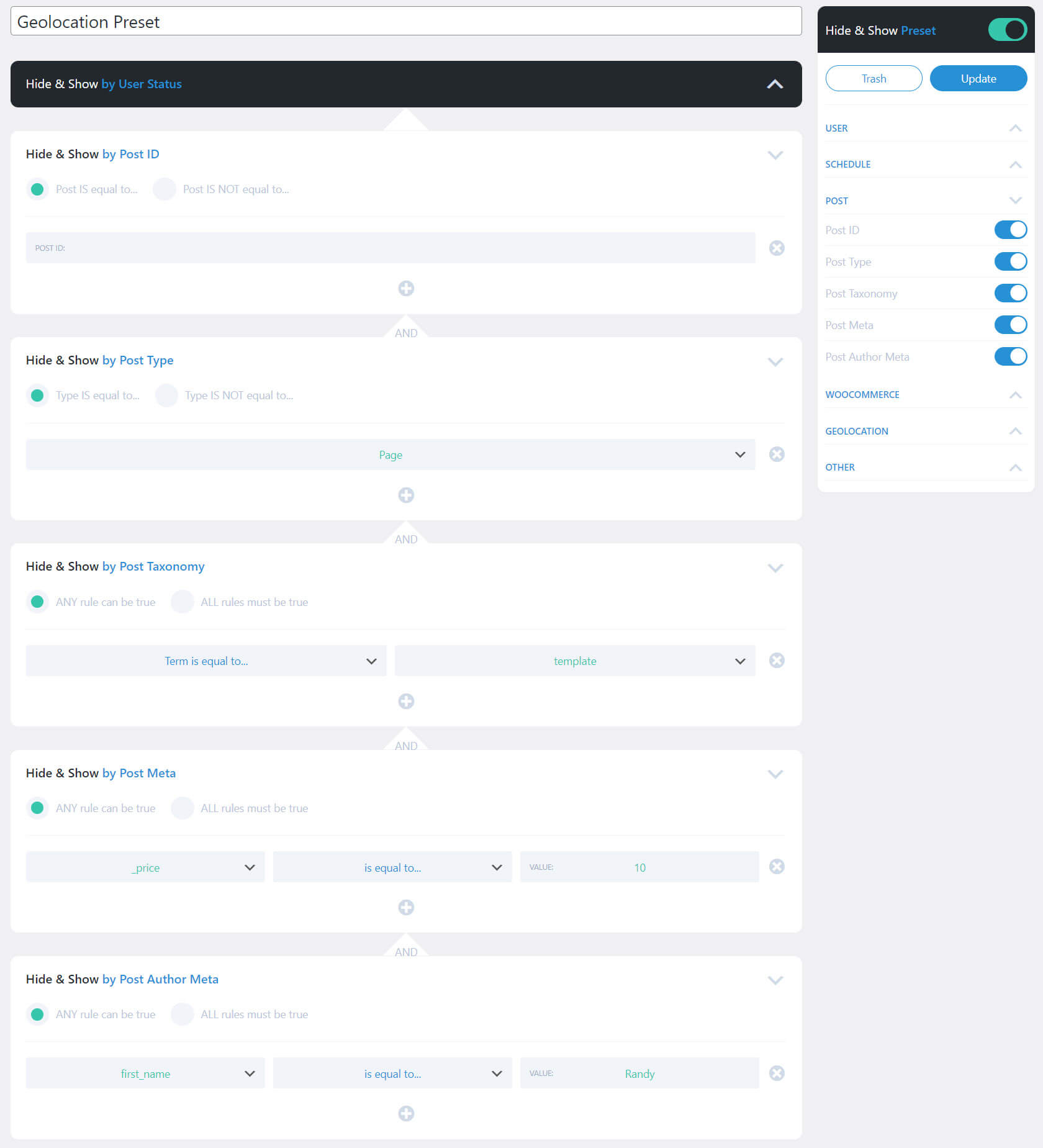
Ascunde și arată postarea
Pentru postări, puteți selecta ID postare, tip, taxonomie, meta sau meta autor. Acest lucru vă permite să controlați manual accesul individual la postări. Adăugați câte doriți. Specificați dacă este sau nu egal cu un anumit ID. Alegeți dacă pagina este sau nu egală cu o anumită pagină sau pagini. Restul setărilor vă permit să specificați dacă vreo regulă este adevărată și vă permit să alegeți regulile. Acest lucru este excelent dacă doriți să afișați anumite postări anumitor vizitatori.
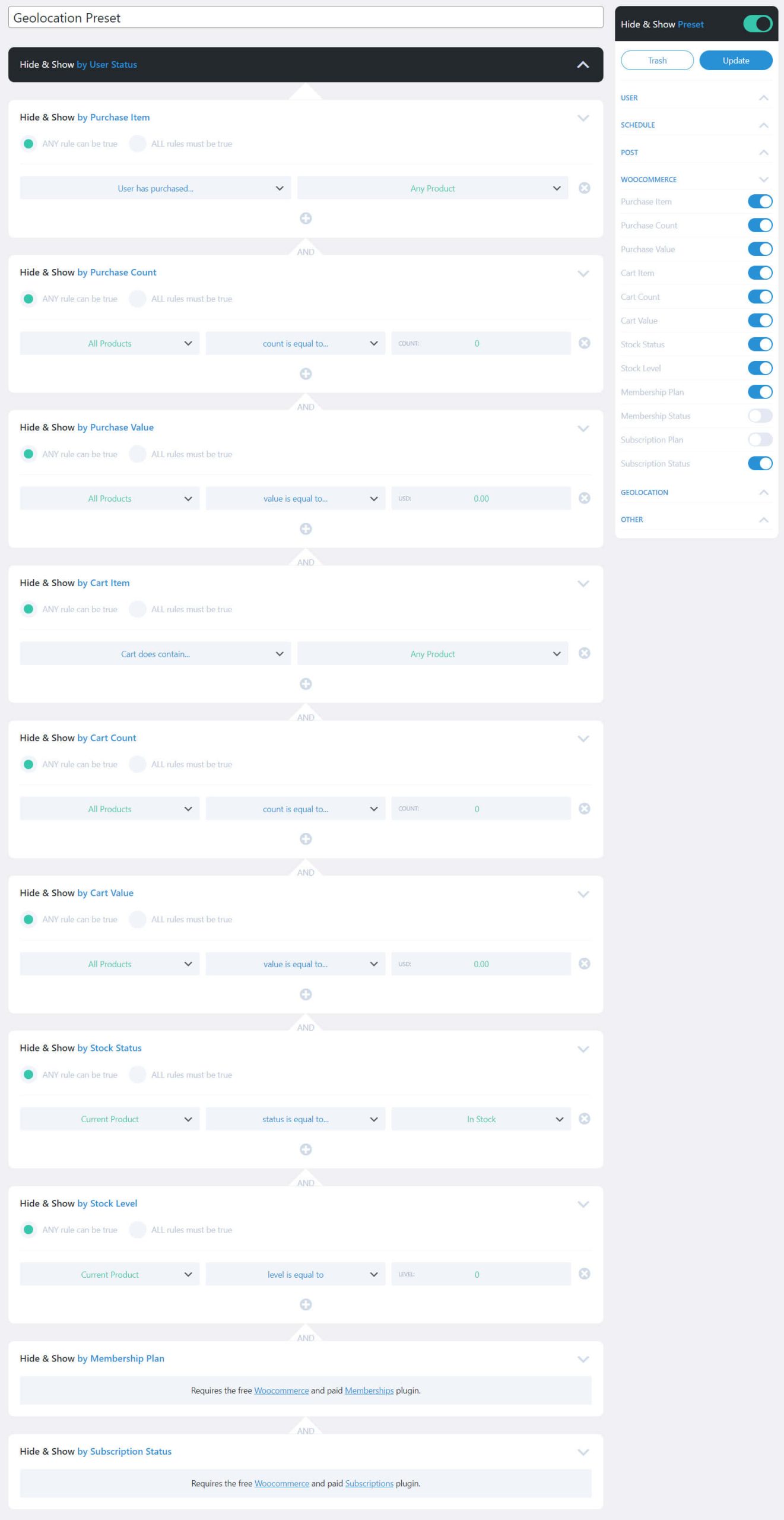
Ascunde și arată WooCommerce
WooCommerce vă oferă cele mai multe setări din care să alegeți. Acestea includ articolul achiziționat, numărul și valoarea, articolul din coș, numărul și valoarea, starea și nivelul stocului, planul și starea de membru și planul și starea de abonament. Opțiunile de membru și abonament necesită pluginuri premium de la WooCommerce. Setările vă permit să alegeți dacă vreo regulă este adevărată și vă permit să alegeți produsele sau starea.
Aceasta este o modalitate excelentă de a afișa starea stocului, de a crea o vânzare bazată pe inventar, de a crea o vânzare bazată pe achiziții, de a afișa o vânzare lunară sau anuală și multe altele.
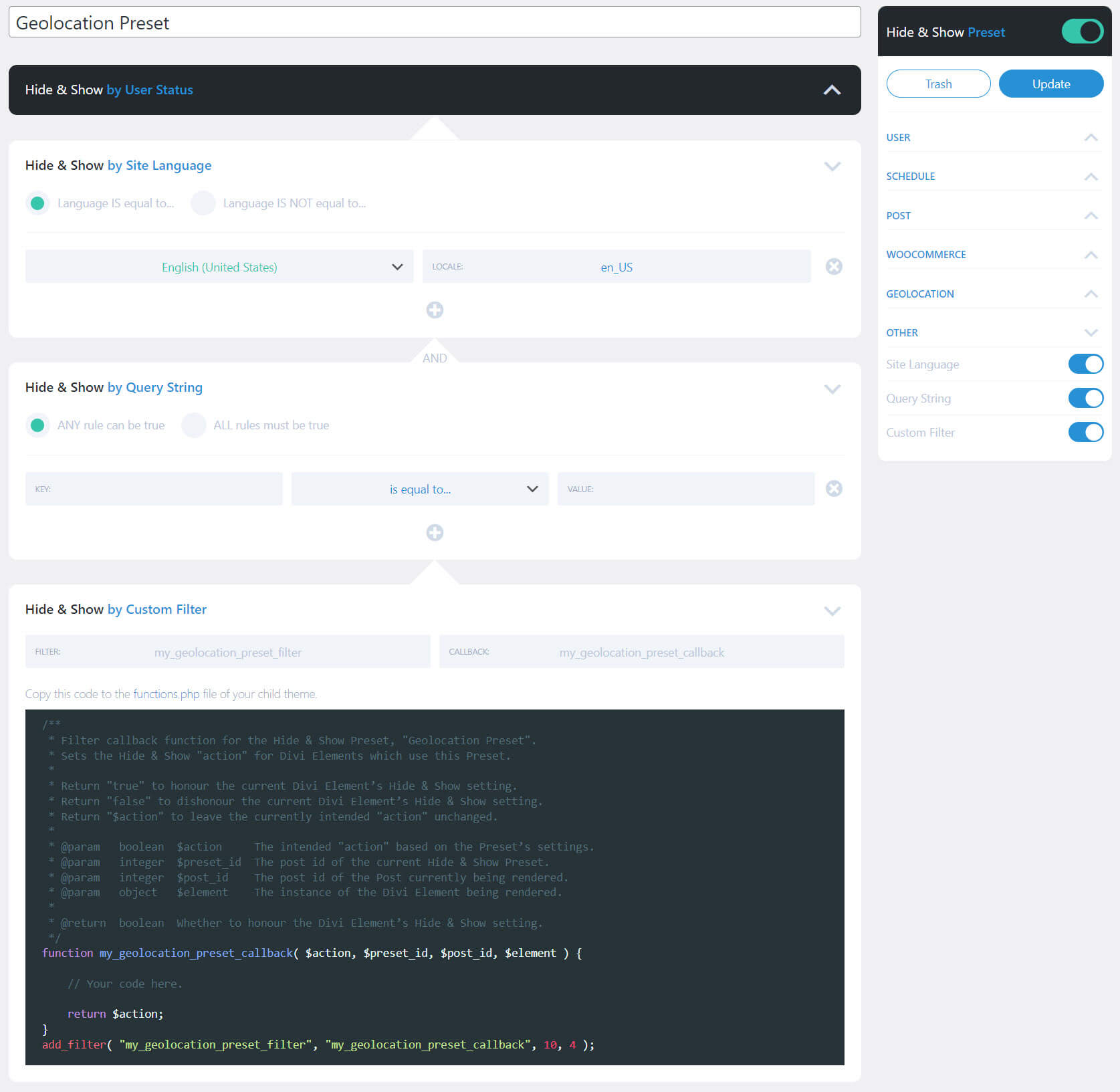
Ascunde și afișează Pro Altul
Alte setări includ limba site-ului, șirul de interogări și filtrul personalizat. Pentru limba site-ului, alegeți dacă limba este sau nu egală cu selecțiile pe care le faceți. Pentru șirul de interogare, construiți interogarea adăugând cheia, alegând logica dintr-o listă mare de opțiuni și specificând valoarea. Filtrul personalizat vă permite să construiți un filtru folosind codul pe care îl veți adăuga la fișierul PHP al temei dvs.

Ascunde și afișează opțiunile profesionale
Opțiunile Ascundere și afișare vă permit să alegeți dintre 7 furnizori diferiți de localizare geografică. Serviciul gratuit de la ipwhois.io este selectat implicit. Utilizați serviciul gratuit sau introduceți cheia pentru serviciul premium. Puteți personaliza răspunsul de localizare geografică folosind codul furnizat. De asemenea, puteți alege criptarea HTTPS, puteți seta numărul de zile în care să păstrați memoria cache și să ștergeți memoria cache. Alte setări vă permit să adăugați module suplimentare, să excludeți module și să ștergeți date.

Ascunde și afișează setările modulului Pro Divi
O nouă opțiune este adăugată la fila Avansat din Secțiuni Divi, Rânduri, Coloane și Module. Opțiunea vă permite să dezactivați, să ascundeți sau să afișați modul Ascundere și afișare. Dacă alegeți Ascunde sau Afișare, veți vedea o casetă drop-down în care puteți alege presetarea pe care doriți să o utilizați. Modul Ascundere și afișare este dezactivat în mod implicit. Activarea modului Ascundere și afișare vă oferă mult control asupra designului asupra tuturor elementelor Divi Builder.
În exemplul de mai jos, am selectat o prezentare din pachetul gratuit Coaching Layout pentru Divi. Această secțiune a aspectului prezintă serviciile. Proprietarul site-ului ar putea alege să ofere cele mai multe dintre aceste servicii online, dar a decis să aibă numai ateliere la fața locului. În acest caz, ar putea restricționa informația despre ateliere pentru a le afișa doar vizitatorilor într-o anumită locație geografică.
Am deschis Modulul Blurb, am selectat fila Avansat și am deschis setările Ascundere și afișare. Am selectat Afișare și am ales Presetarea mea de geolocație pentru modulul respectiv. Acum, acest modul se va afișa doar pentru vizitatorii care se potrivesc cu locația geografică pe care am ales-o în presetarea mea.

Ascunde și afișează exemplul pro
De exemplu, vreau să construiesc o secțiune care va afișa prețuri personalizate pentru clienții existenți. Vreau ca prețul să fie afișat pentru prima săptămână a fiecărei luni, să fie afișat numai celor care au achiziționat un anumit produs și trebuie să locuiască în Statele Unite.
Exemplul de mai jos construiește acea interogare cu instrucțiuni AND. Setările presetate includ:
- Starea utilizatorului se va afișa numai vizitatorilor care sunt autentificați.
- Bifați Rolul de utilizator pentru a afișa numai rolurile de utilizator administrator, client și abonați.
- Utilizați Programul lunar pentru a afișa primele 7 zile ale fiecărei luni.
- Verificați articolul achiziționat Afișați numai clienților care au achiziționat un anumit produs.
- Utilizați Țara pentru a afișa numai clienților care locuiesc în Statele Unite.
Toate aceste criterii trebuie îndeplinite înainte ca vizitatorul să vadă secțiunea cu prețuri speciale.
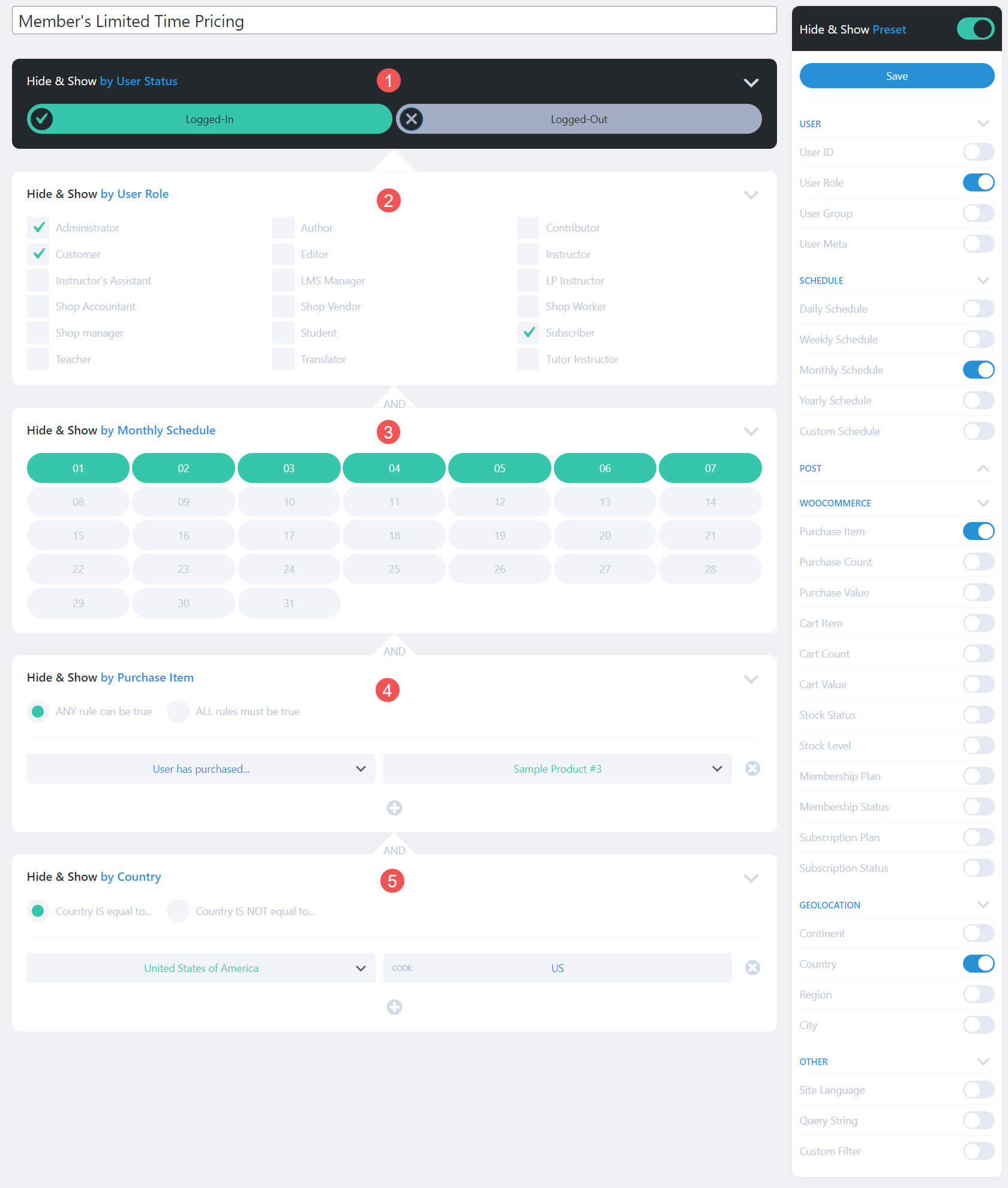
În continuare, am creat o nouă secțiune pentru Pagina de prețuri a pachetului gratuit de aranjamente de instruire pentru Divi. Această secțiune va afișa prețul special pentru un serviciu personalizat pe care îl vor vedea numai cei care îndeplinesc criteriile. Am deschis setările secțiunii și mi-am selectat presetarea în Afișare și Ascundere setări din fila Avansat.
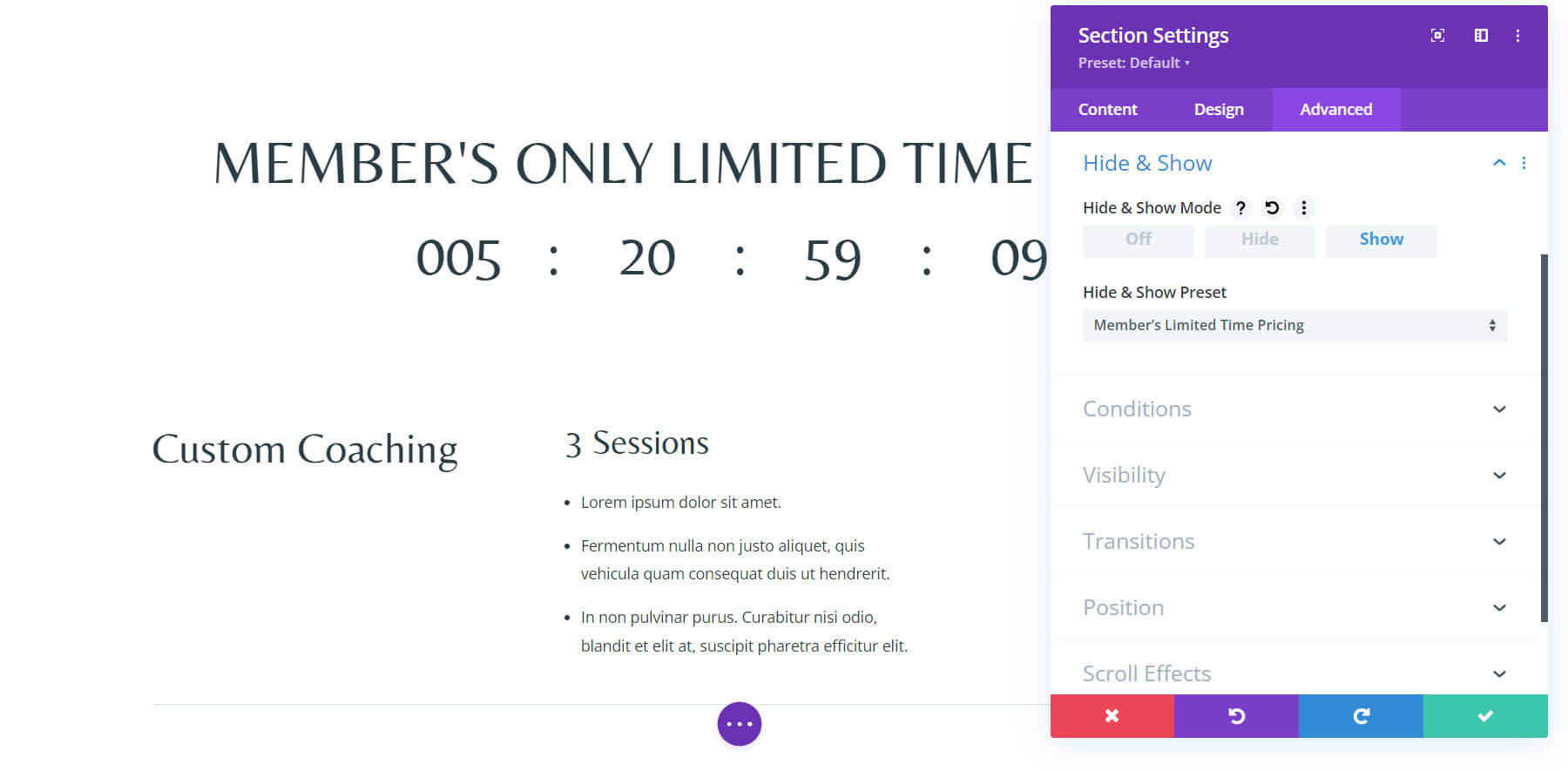
Acum, fiecare vizitator care îndeplinește criteriile vede această nouă secțiune deasupra secțiunii inițiale.
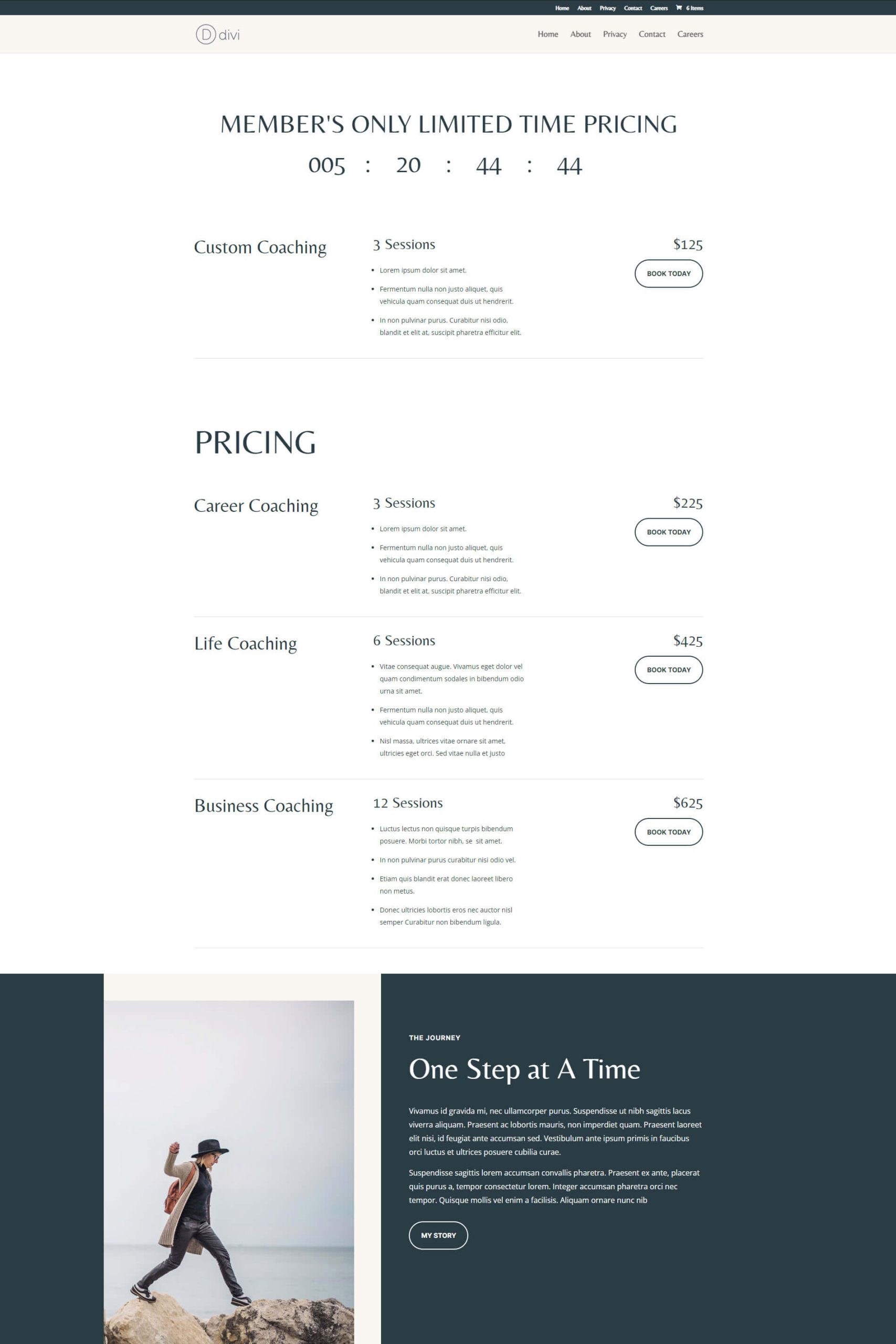
Toți ceilalți vizitatori nu văd prima secțiune. În schimb, vor vedea doar secțiunea de prețuri obișnuite.
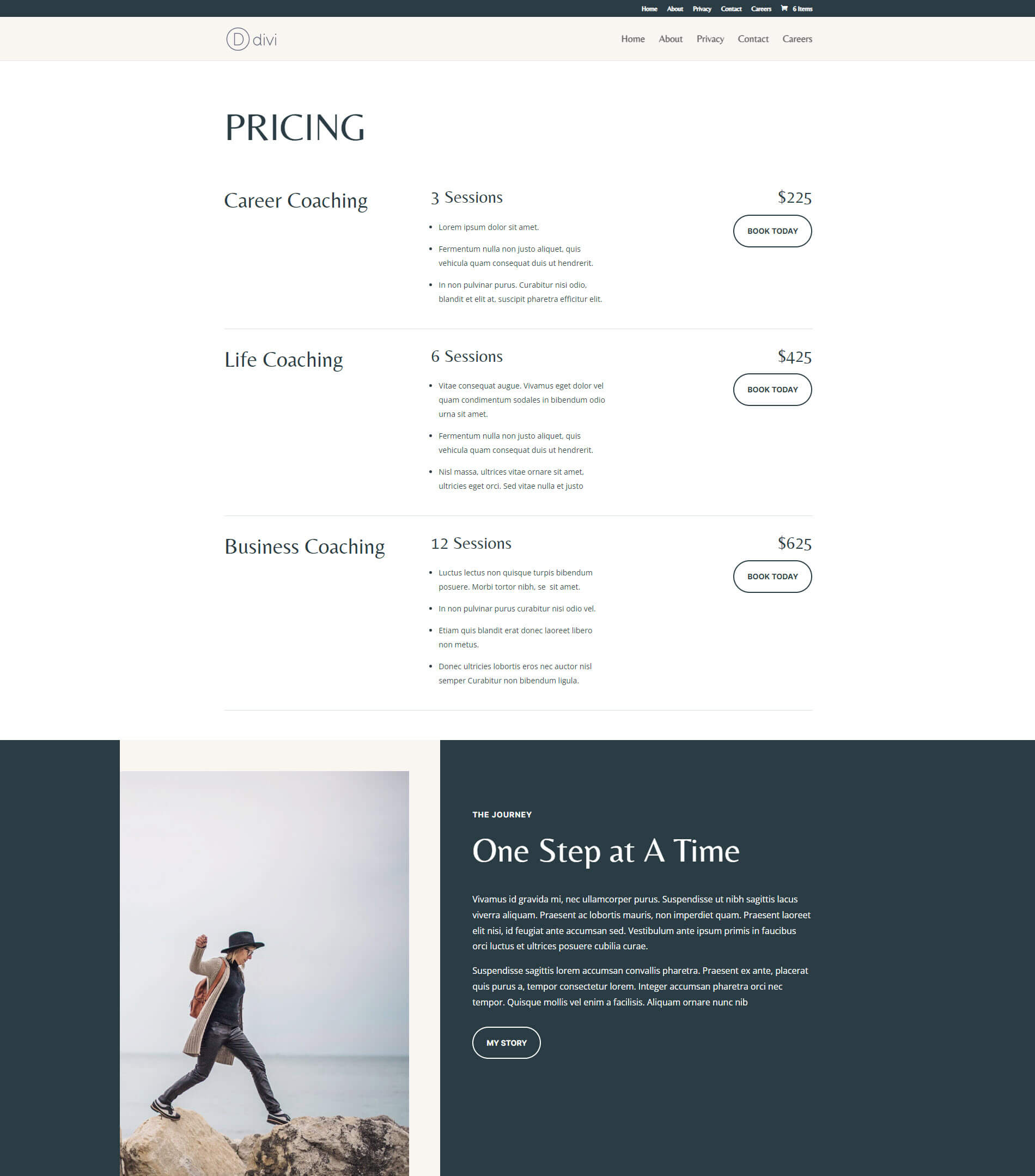
De unde să cumpărați
Hide & Show Pro este disponibil pe Divi Marketplace pentru 39 USD. Include utilizarea nelimitată a site-ului web, un an de asistență și actualizări și o garanție de rambursare a banilor de 30 de zile.

Gânduri de sfârșit
Acesta este aspectul nostru la Hide & Show Pro pentru Divi. Am găsit pluginul ușor de folosit. Îmi place că setările sunt separate de Divi Builder. Acest lucru vă permite să creați o presetare și să o utilizați oriunde doriți. Hide & Show Pro este o alegere excelentă dacă sunteți interesat să obțineți control asupra cine poate vedea un anumit conținut.
Vrem sa auzim de la tine. Ați folosit Hide & Show Pro pentru Divi? Spune-ne despre experiența ta în comentarii.
